如何打开台式电脑的蓝牙功能(简单操作步骤)
随着科技的不断进步,蓝牙技术已经广泛应用于各类设备中。而对于许多台式电脑用户来说,开启蓝牙功能可以方便地连接无线设备,提升使用体验。本文将详细介绍如何在台式电脑上打开蓝牙功能,以及一些常见问题的解决方法。

一、了解蓝牙功能的作用和优势
通过蓝牙技术,我们可以实现无线连接各种设备,如键盘、鼠标、音响等。与传统的有线连接方式相比,蓝牙技术具有更高的灵活性和便利性。开启台式电脑上的蓝牙功能可以大大扩展设备的选择范围,提升日常使用的便捷程度。
二、检查电脑硬件是否支持蓝牙功能
在开始设置之前,首先要确保台式电脑具备内置或外置的蓝牙适配器。可以通过查看设备管理器或查询电脑的详细规格来确定是否支持蓝牙功能。
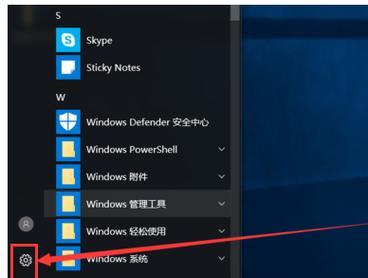
三、打开系统设置界面
点击屏幕右下角的“开始”按钮,选择“设置”图标,进入Windows操作系统的设置界面。
四、选择“设备”选项
在设置界面中,找到并点击“设备”选项,进入与外部设备相关的设置界面。
五、找到蓝牙设置
在设备设置界面中,选择“蓝牙和其他设备”选项,进入蓝牙设置页面。

六、打开蓝牙开关
在蓝牙设置页面中,可以看到一个“蓝牙”开关。点击开关,将其切换到打开状态。
七、等待设备搜索
一旦蓝牙功能打开,你的台式电脑会自动搜索附近的可连接设备。等待片刻,直到需要连接的设备出现在搜索结果中。
八、选择要连接的设备
在搜索结果中,找到并点击需要连接的设备。如果设备需要输入PIN码或配对码,则按照提示进行操作。
九、完成设备连接
根据设备的不同,连接过程可能会有所不同。根据提示完成连接操作,确保设备成功与电脑建立蓝牙连接。
十、设置默认连接设备
在连接成功后,你可以选择将已连接的设备设置为默认连接设备。这样,在下次打开蓝牙功能时,电脑会自动连接该设备。
十一、解决蓝牙无法打开的问题
如果在操作过程中遇到蓝牙无法打开的问题,可以尝试以下解决方法:1.检查蓝牙适配器是否正确安装;2.更新电脑的蓝牙驱动程序;3.重启电脑后再次尝试打开蓝牙功能。
十二、解决设备无法连接的问题
如果设备无法成功连接,可以尝试以下解决方法:1.确保设备处于可配对的状态;2.检查设备是否已经与其他设备连接,如果是,断开连接后再尝试连接;3.尝试将设备重新启动后再次连接。
十三、注意事项和小贴士
在使用蓝牙功能时,需要注意以下事项和小贴士:1.距离设备较近可以获得更好的连接效果;2.及时关闭不需要使用的蓝牙设备,以节省电量;3.定期更新电脑的操作系统和蓝牙驱动程序,以保持最佳的性能。
十四、蓝牙功能的广泛应用
除了连接外部设备,蓝牙功能还可以应用于音频传输、文件传输、无线共享等方面,提供更多的便利和可能性。
十五、
通过简单的设置操作,你可以在台式电脑上轻松打开蓝牙功能。蓝牙功能不仅方便了外设的连接,还为我们带来更多的便捷和无线体验。希望本文的步骤和小贴士能够帮助你顺利开启蓝牙功能,并享受到更多的无线连接乐趣。
版权声明:本文内容由互联网用户自发贡献,该文观点仅代表作者本人。本站仅提供信息存储空间服务,不拥有所有权,不承担相关法律责任。如发现本站有涉嫌抄袭侵权/违法违规的内容, 请发送邮件至 3561739510@qq.com 举报,一经查实,本站将立刻删除。
